 Tutorial mudah alih
Tutorial mudah alih
 iPhone
iPhone
 Cara Memasangkan, Menyahgandingkan dan Menetapkan Semula Alat Jauh Apple TV
Cara Memasangkan, Menyahgandingkan dan Menetapkan Semula Alat Jauh Apple TV
Cara Memasangkan, Menyahgandingkan dan Menetapkan Semula Alat Jauh Apple TV
Adakah alat kawalan jauh Apple TV anda tidak berfungsi? Adakah anda cuba memasangkan alat kawalan jauh baharu atau menggunakan alat kawalan jauh lama anda dengan unit lain? Mari betulkan kekacauan supaya anda boleh kembali menstrim rancangan kegemaran anda.
Pasangkan Alat Kawalan Jauh Apple TV
Jika anda perlu memasangkan alat kawalan jauh Apple TV dengan unit Apple TV anda, sama ada yang baharu atau yang ganti yang telah anda ambil dari suatu tempat, anda boleh berbuat demikian dengan meletakkan alat kawalan jauh anda ke dalam mod berpasangan.
Mula-mula, pastikan Apple TV anda dihidupkan. Cara paling mudah untuk melakukan ini apabila anda tidak mempunyai alat kawalan jauh yang disambungkan ialah dengan hanya mencabut unit Apple TV dari dinding dan memasangkannya semula. Ia akan mengambil sedikit masa untuk dimulakan, selepas itu anda akan melihat susunan biasa apl pada papan pemuka.

Sekarang ambil alat kawalan jauh yang ingin anda gandingkan dan pastikan anda berada dalam lingkungan tiga inci dari kotak penstriman. Dengan alat kawalan jauh dihalakan pada unit Apple TV anda, tekan dan tahan butang Kembali “<” atau Menu dan butang Naik Kelantangan “+” pada masa yang sama selama lima saat.

Anda mungkin diminta meletakkan alat kawalan jauh anda di atas unit Apple TV untuk melengkapkan unit berpasangan. Sebaik sahaja anda selesai, anda sepatutnya boleh menggunakan alat kawalan jauh anda seperti biasa untuk membangunkan, mengawal dan tidur unit Apple TV anda (dan anda tidak perlu memasangkannya lagi, walaupun ia kehabisan bateri).
Tetapkan semula Alat Jauh Apple TV
Kadangkala alat kawalan jauh Apple TV anda boleh berhenti berfungsi. Ini biasanya akibat daripada gangguan sementara, dan satu cara anda boleh cuba membetulkan adalah untuk menetapkan semula sambungan antara alat kawalan jauh Apple TV anda dan Apple TV. Ini tidak akan menyahgandingkan alat kawalan jauh, jadi anda tidak perlu melalui proses berpasangan yang diperincikan di atas.
Dengan mengandaikan Apple TV anda dihidupkan, tekan dan tahan butang TV (Pusat Kawalan) dan butang Turun Kelantangan “-“ selama lima saat. Anda sepatutnya melihat lampu status pada unit Apple TV anda berkelip sekali, dan pemberitahuan "Sambungan Hilang" muncul pada skrin.

Tunggu beberapa saat dan sambungan antara alat kawalan jauh dan Apple TV harus diwujudkan semula. Anda boleh cuba mengetik beberapa butang pada alat kawalan jauh untuk membangunkannya jika tiada apa-apa berlaku.
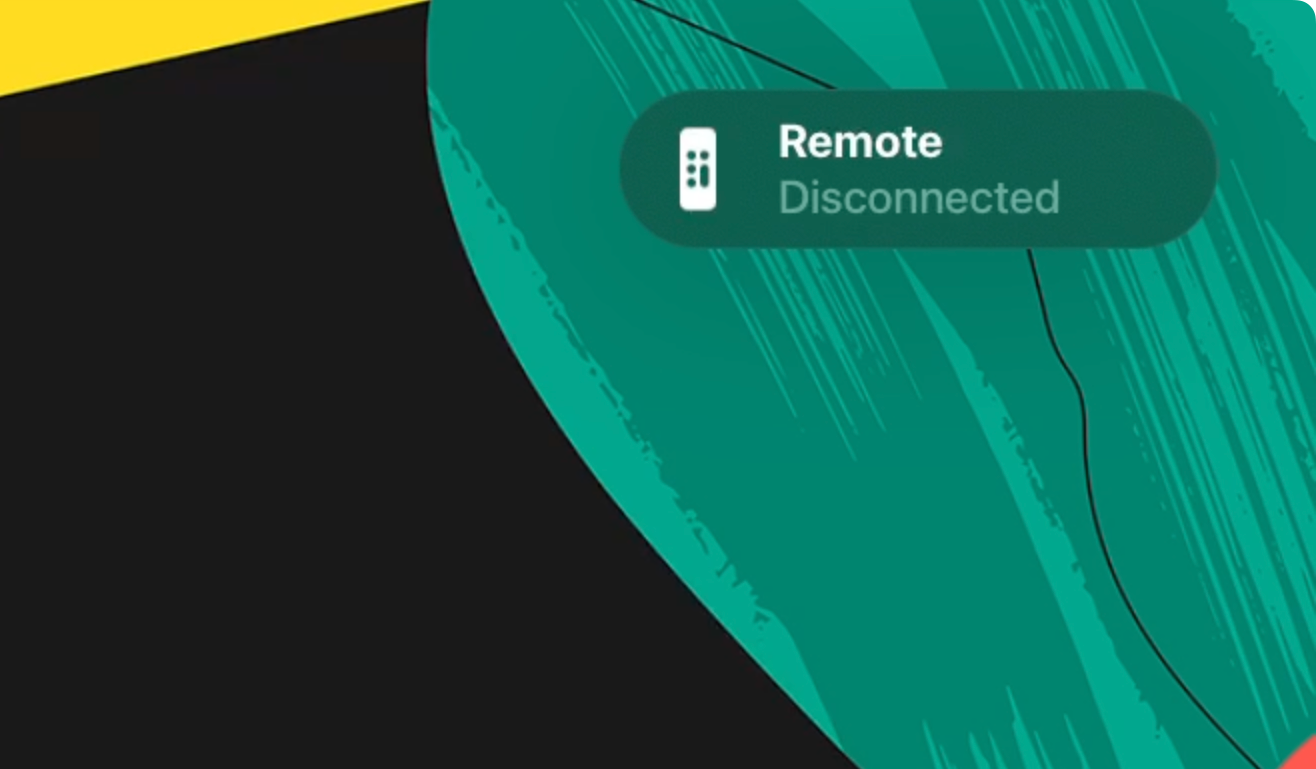
Nyahgandingkan Alat Jauh Apple TV
Tiada cara untuk menyahgandingkan alat kawalan jauh Apple TV daripada unit Apple TV. Ini boleh menimbulkan masalah jika anda mempunyai berbilang unit Apple TV dan anda ingin memindahkan satu alat kawalan jauh ke satu lagi, atas apa jua sebab. Nasib baik, anda boleh mengatasi had ini dan "rampas" alat kawalan jauh dengan berkesan supaya ia berfungsi pada Apple TV yang anda inginkan.
Mula-mula, pastikan unit Apple TV "lama" dimatikan dan dicabut. Seterusnya, pastikan alat kawalan jauh anda berada dalam lingkungan tiga inci dari unit Apple TV "baharu" yang ingin anda pasangkan. Sekarang apa yang anda perlu lakukan ialah mengikut arahan berpasangan yang biasa dengan menekan dan menahan butang Kembali "<" atau Menu dan butang Kelantangan "+" selama lima saat dan mengikut sebarang arahan pada skrin.

Setelah lengkap, alat kawalan jauh akan dipasangkan dengan Apple TV yang anda inginkan. Memandangkan alat kawalan jauh hanya boleh digandingkan dengan unit Apple TV tunggal pada satu-satu masa, alat kawalan jauh tidak sepatutnya lagi mengawal unit sebelumnya. Jika anda ingin memindahkan alat kawalan jauh ke belakang, anda perlu mengikuti proses ini sekali lagi.
Cuba Cas Alat Jauh Apple TV Anda
Jika tiada apa-apa yang berlaku, walaupun semasa anda cuba memasangkan atau menetapkan semula alat kawalan jauh Apple TV anda, ada kemungkinan alat kawalan jauh itu kehabisan bateri. Kadangkala, alat kawalan jauh Apple TV perlu dibiarkan pada pengecas untuk seketika sebelum ia dihidupkan semula (saya pernah mengalami sendiri isu ini selepas tidak menggunakan peranti untuk jangka masa yang lama).
Alat kawalan jauh anda akan mempunyai sambungan Lightning atau USB-C di bahagian bawahnya, jadi anda hanya perlu memilih kabel yang sesuai untuk tugas itu. Biarkan pengecasan jauh selama sekurang-kurangnya 30 minit, walaupun Apple menyatakan bahawa pengecasan penuh perlu mengambil masa kira-kira tiga jam. Anda akan mendapati tahap caj disenaraikan di bawah Tetapan > Alat Kawalan Jauh dan Peranti > Jauh.

Anda tidak akan melihat lampu atau penunjuk pengecasan semasa alat kawalan jauh sedang dicas, jadi bersabarlah dan ujinya apabila masa yang mencukupi telah berlalu.
Kitaran Kuasa Apple TV untuk Menetapkannya Semula
Kadangkala satu-satunya cara untuk menyelesaikan masalah adalah dengan mematikan dan menghidupkan semula peranti. Ini benar untuk komputer, telefon pintar dan tablet; jadi sudah tentu ia benar untuk Apple TV juga.
Untuk mengitar kuasa sepenuhnya Apple TV anda cabut plagnya dari dinding, tunggu sekitar 10 saat, dan kemudian pasangkannya semula. Unit harus dimulakan secara automatik dan membuang anda pada papan pemuka. Anda perlu menekan butang pada alat kawalan jauh untuk berpasangan, selepas itu alat kawalan jauh anda (semoga) berfungsi semula.
Sambungkan iPhone atau iPad sebagai Alat Kawalan Jauh
Menggunakan iPhone atau iPad sebagai alat kawalan jauh Apple TV tidak menyelesaikan masalah dengan alat kawalan jauh khusus anda, tetapi ini boleh membantu mengetepikan beberapa sebab. Ia juga merupakan penyelesaian yang baik supaya anda boleh menggunakan Apple TV anda sementara itu.
Dengan mengandaikan Apple TV anda dipautkan kepada Apple ID yang sama seperti iPhone atau iPad anda, anda sepatutnya boleh menggunakan apl "Jauh" pada peranti anda untuk memilih kotak penstriman. Gunakan menu lungsur "Pilih TV" di bahagian atas skrin untuk memilih Apple TV anda.

Jika anda tidak melihat Apple TV anda tersenarai, anda boleh cuba membangunkannya dengan memulakan semula (cabut palamnya dan kemudian palamkannya semula, dan tunggu sehingga ia but) dan kemudian pilih Apple TV apabila ia muncul dalam apl. Anda mungkin perlu memasangkan iPhone, cuma ikut sebarang arahan pada skrin.
Setelah disambungkan, anda boleh menggunakan antara muka pad jejak sama seperti alat kawalan jauh biasa anda. Anda juga mempunyai akses kepada kawalan main balik, butang belakang dan butang TV atau Pusat Kawalan serta butang kuasa di bahagian atas skrin.
Cuba Kemas Kini Apple TV Anda
Mengemas kini Apple TV anda boleh membantu menyelesaikan beberapa isu, walaupun ia agak sukar. Anda juga perlu dapat mengawal Apple TV anda menggunakan peranti lain untuk melakukan ini.

Dengan iPhone atau iPad anda disambungkan sebagai alat kawalan jauh, navigasi ke Tetapan > Sistem > Kemas Kini Perisian dan pasang sebarang kemas kini yang belum selesai. Apple TV akan dimulakan semula, selepas itu anda boleh cuba menggunakan (atau memasangkan) alat kawalan jauh anda sekali lagi.
Kawal Apple TV Anda dengan TV atau Alat Kawalan Jauh Universal
Pilihan lain untuk mengawal Apple TV anda ialah menggunakan alat kawalan jauh TV standard, yang bergantung pada standard media kongsi yang dipanggil HDMI-CEC. Teknologi ini membolehkan anda mengawal kotak penstriman dan konsol permainan dengan satu alat kawalan jauh.
Sekali lagi, anda memerlukan beberapa kaedah mengawal Apple TV anda untuk menyediakannya (kami mengesyorkan iPhone atau iPad berpasangan menggunakan arahan di atas). Sebaik sahaja anda berbuat demikian, navigasi ke Tetapan > Alat Kawalan Jauh dan Peranti > Belajar Jauh kemudian tekan "Mula" dan kemudian ikut arahan pada skrin untuk mengajar Apple TV anda mengenal pasti alat kawalan jauh TV anda.

Ingat bahawa TV anda juga akan bertindak balas terhadap sebarang butang yang anda tekan, jadi ini kadang-kadang boleh menyebabkan masalah jika butang yang diperlukan mencetuskan fungsi pada TV anda.
Kawal Apple TV Anda dengan Pengawal Permainan
Pengawal permainan yang serasi seperti pengawal Xbox Core dan pengawal DualSense Sony ialah tambahan yang bagus pada Apple TV jika anda ingin menggunakan unit untuk bermain permainan. Mereka juga mengawal antara muka setelah dipasangkan, yang boleh menjadi pengganti jauh yang mudah untuk sesetengah pengguna.
Anda memerlukan beberapa cara untuk mengawal Apple TV untuk menyediakannya, jadi cuba sambungkan iPhone atau iPad menggunakan apl Jauh sebelum anda memulakan. Letakkan pengawal pilihan anda ke dalam mod berpasangan (arahan akan berbeza bergantung pada pad permainan yang anda cuba pasangkan). Untuk berpasangan, navigasi ke Tetapan > Alat Kawalan Jauh dan Peranti > Bluetooth dan pilih pengawal anda daripada senarai (atau gunakan Pusat Kawalan dengan menahan butang TV).

Selepas berpasangan, pengawal anda harus kekal digandingkan dengan Apple TV anda, bergantung pada pad yang anda gunakan.
Pertimbangkan Mengganti Alat Jauh
Jika tiada apa-apa yang berfungsi dan menggunakan alat ganti alat kawalan jauh seperti alat kawalan jauh iPhone atau TV anda tidak berfungsi untuk anda, pertimbangkan untuk menggantikan alat kawalan jauh Apple TV anda dengan yang baharu.
Dengan arahan yang dinyatakan dalam artikel ini, anda juga boleh menjimatkan wang dan memilih alat kawalan jauh terpakai yang boleh anda pasangkan secara manual dengan Apple TV anda. Sebagai alternatif, anda boleh membeli pengganti Siri Remote (generasi ketiga) dengan harga $59.00. Alat jauh ini berfungsi dengan semua model Apple TV dari Apple TV HD dan seterusnya.
Atas ialah kandungan terperinci Cara Memasangkan, Menyahgandingkan dan Menetapkan Semula Alat Jauh Apple TV. Untuk maklumat lanjut, sila ikut artikel berkaitan lain di laman web China PHP!

Alat AI Hot

Undresser.AI Undress
Apl berkuasa AI untuk mencipta foto bogel yang realistik

AI Clothes Remover
Alat AI dalam talian untuk mengeluarkan pakaian daripada foto.

Undress AI Tool
Gambar buka pakaian secara percuma

Clothoff.io
Penyingkiran pakaian AI

Video Face Swap
Tukar muka dalam mana-mana video dengan mudah menggunakan alat tukar muka AI percuma kami!

Artikel Panas

Alat panas

Notepad++7.3.1
Editor kod yang mudah digunakan dan percuma

SublimeText3 versi Cina
Versi Cina, sangat mudah digunakan

Hantar Studio 13.0.1
Persekitaran pembangunan bersepadu PHP yang berkuasa

Dreamweaver CS6
Alat pembangunan web visual

SublimeText3 versi Mac
Perisian penyuntingan kod peringkat Tuhan (SublimeText3)

Topik panas
 1667
1667
 14
14
 1426
1426
 52
52
 1328
1328
 25
25
 1273
1273
 29
29
 1255
1255
 24
24
 Kami tidak memerlukan telefon lebih langsing, tetapi anda mungkin mahu satu lagi
Apr 13, 2025 am 03:01 AM
Kami tidak memerlukan telefon lebih langsing, tetapi anda mungkin mahu satu lagi
Apr 13, 2025 am 03:01 AM
Telefon ultra tipis: reka bentuk yang luar biasa atau berisiko? Samsung dan Apple akan melepaskan telefon bimbit ultra tipis Samsung Galaxy S25 Edge dan Apple iPhone 17 Air akan dibebaskan, dan reka bentuk ultra tipisnya telah mencetuskan perbincangan yang dipanaskan. Walaupun ramai peminat prihatin terhadap kompromi reka bentuk mereka, telefon ultra tipis masih mempunyai beberapa kelebihan yang menarik. Reka bentuk ultra tipis: Berapakah kosnya? Pertama sekali, peranti ini mahal. Reka bentuk ultra tipis memerlukan bahagian tersuai dan proses pembuatan yang lebih baik, meningkatkan kos dan akhirnya menyampaikannya kepada pengguna. Walaupun harga mungkin berubah pada bila -bila masa, berita yang boleh dipercayai menunjukkan bahawa udara iPhone 17 mungkin berharga sama seperti $ 899 iPhone Plus, atau bahkan mungkin menggantikannya sepenuhnya; Walaupun kelebihan S25
 DON ' T seperti perubahan Mail Apple terkini? Di sini ' s Cara Menghilangkannya
Apr 14, 2025 am 12:54 AM
DON ' T seperti perubahan Mail Apple terkini? Di sini ' s Cara Menghilangkannya
Apr 14, 2025 am 12:54 AM
Ciri -ciri baru Apple Mail App: Kategori, Ringkasan, dan Foto Hubungi Aplikasi Apple Mail baru-baru ini mengemas kini versi iPhone, iPad dan MAC, menambah ciri-ciri seperti klasifikasi e-mel, pemberitahuan dan ringkasan e-mel seperti Gmail, dan hubungi foto dalam peti masuk anda. Tetapi tidak semua orang suka perubahan baru ini. Mujurlah, anda boleh melumpuhkan ciri -ciri baru ini dan memulihkan cara yang lebih mudah untuk menggunakannya. Inilah cara melakukannya: Lumpuhkan Klasifikasi Mel Apple Ciri klasifikasi e -mel direka untuk menyusun peti masuk anda untuk memudahkan memproses mesej masuk. Ciri ini sesuai untuk mana -mana peranti yang menjalankan iOS atau iPados 18.2 dan komputer Mac dengan MACOS 15.4 dipasang. Kategori termasuk: Utama: Mail paling banyak memikirkan
 Apple Watch berusia 10 tahun. Inilah sebabnya saya tidak pernah membeli satu
Apr 15, 2025 am 06:09 AM
Apple Watch berusia 10 tahun. Inilah sebabnya saya tidak pernah membeli satu
Apr 15, 2025 am 06:09 AM
The Apple Watch: Masih tidak yakin setelah sedekad Walaupun lebih daripada 200 juta unit yang dijual sejak 2015, Apple Watch kekal tidak hadir dari pergelangan tangan saya. Walaupun ciri kesihatan dan kecergasannya mengagumkan, mereka tidak merayu kepada seseorang seperti saya yang tidak
 Adakah iMessage tidak berfungsi? Di sini ' s Cara memperbaikinya pada iPhone, iPad, dan Mac anda
Apr 27, 2025 pm 06:00 PM
Adakah iMessage tidak berfungsi? Di sini ' s Cara memperbaikinya pada iPhone, iPad, dan Mac anda
Apr 27, 2025 pm 06:00 PM
Penyelesaian Masalah Imessage di iPhone, iPad, dan Mac Mengalami masalah dengan iMessage? Panduan ini menawarkan penyelesaian untuk isu -isu biasa, membantu anda menetapkan aplikasi pemesejan anda pada peranti Apple. Sama ada mesej tidak muncul, tidak teratur, o
 Cara Meningkatkan M2 Mini M2 Anda Tanpa Membayar Harga Tinggi Apple '
Apr 27, 2025 pm 05:31 PM
Cara Meningkatkan M2 Mini M2 Anda Tanpa Membayar Harga Tinggi Apple '
Apr 27, 2025 pm 05:31 PM
MAC MINI, walaupun kemampuannya dan pemproses yang kuat yang menyatukan mesin Pro Apple, mengalami batasan yang ketara: komponen dalamannya yang tidak dapat ditingkatkan. Panduan ini menyediakan penyelesaian untuk meningkatkan M2 dan M2 Pro Mac mini (M4
 Perkataan di iPhone boleh menjadikan nota suara anda menjadi dokumen
Apr 22, 2025 am 03:02 AM
Perkataan di iPhone boleh menjadikan nota suara anda menjadi dokumen
Apr 22, 2025 am 03:02 AM
Microsoft Word untuk iOS kini mengubah nota suara anda ke dalam dokumen yang diformat sepenuhnya menggunakan Copilot AI. Peningkatan terbaru ini memudahkan penciptaan dokumen pada peranti mudah alih. Untuk mengakses ciri ini, ketik butang "baru" (), pilih "U
 IPad terbaik pada tahun 2025
Apr 18, 2025 am 01:01 AM
IPad terbaik pada tahun 2025
Apr 18, 2025 am 01:01 AM
Memilih iPad yang betul: Panduan Komprehensif Barisan iPad Apple menawarkan tablet untuk setiap keperluan, tetapi memilih yang sempurna boleh menjadi luar biasa. Panduan ini memudahkan proses, membantu anda memilih iPad yang ideal berdasarkan keperluan khusus anda
 Ke mana aplikasi itu pergi? Cara mencari aplikasi yang hilang di iPhone atau iPad
Apr 27, 2025 pm 05:54 PM
Ke mana aplikasi itu pergi? Cara mencari aplikasi yang hilang di iPhone atau iPad
Apr 27, 2025 pm 05:54 PM
Mencari aplikasi iOS atau iPados yang hilang: Panduan langkah demi langkah iOS dan iPados membenarkan aplikasi mencari dengan nama, tetapi mencari mereka menjadi rumit dengan banyak folder dan halaman skrin utama. Panduan ini menawarkan dua kaedah untuk memulihkan aplikasi yang hilang dan menambahnya



